win10系统资源管理器未响应怎么办
2020-04-08 13:15:01
资源管理器,也就是我们所说的文件资源管理器,是win10系统自带的资源管理工具,用户不仅能够通过资源管理器查看设备的所有资源,可以能够对文件进行打开、复制、移动等操作,最近有位win10系统用户使用电脑的时候,碰到了资源管理器未响应的情况,用户不知道怎么解决,为此非常苦恼,那么win10系统资源管理器未响应怎么办呢?今天为大家分享win10系统资源管理器未响应的解决方法。
资源管理器未响应解决方法:
1、启动设备,并以管理员身份运行“命令提示符”窗口;如图所示:
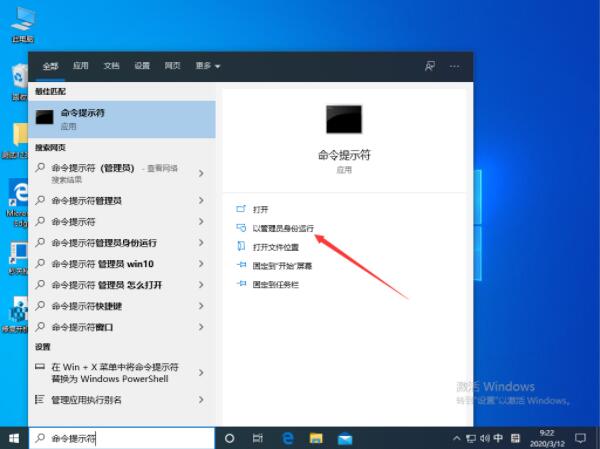
2、依次输入命令“Dism /Online /Cleanup-Image /ScanHealth”(注:这条命令将扫描全部系统文件并和官方系统文件对比,扫描计算机中的不一致情况)、“Dism /Online /Cleanup-Image /CheckHealth”(注:。这条命令必须在前一条命令执行完以后,发现系统文件有损坏时使用)、“DISM /Online /Cleanup-image /RestoreHealth”(注:这条命令将把那些不同的系统文件还原成官方系统源文件);如图所示:
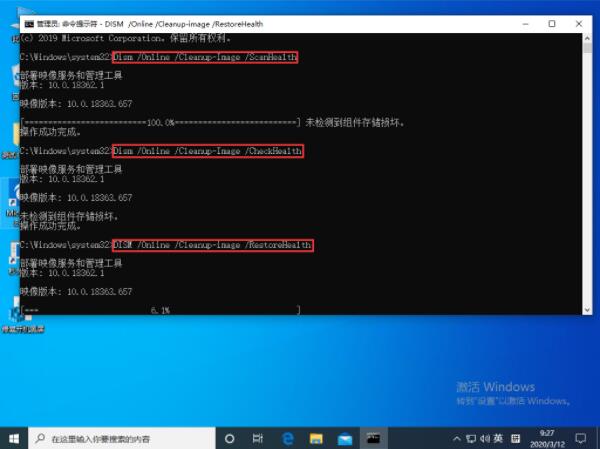
3、重启设备后,再次键入命令“sfc /SCANNOW”。如图所示:
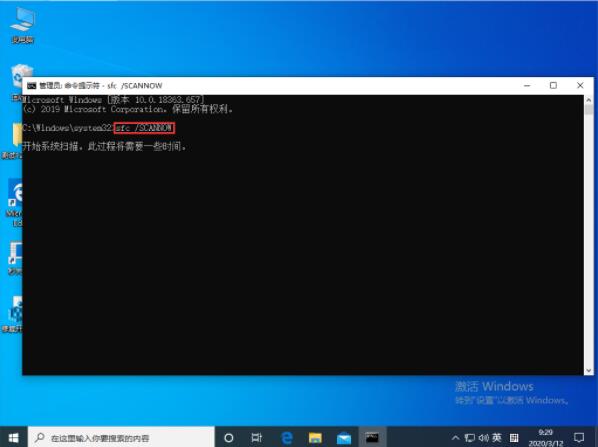
关于win10系统资源管理器未响应的解决方法就为用户们详细分享到这里了,如果用户们使用电脑的时候碰到了同样的问题,可以参考以上方法步骤进行操作哦,希望本篇教程能够帮到大家,更多精彩教程请关注u启动官方网站。
原文链接:http://www.uqidong.com/help/12488.html
吾空X17武仙笔记本搭载了英特尔酷睿第10代i7处理器以及集成显卡,今天为大家分享吾空X17武仙笔记本...
- [2021-09-29]bios怎么设置网卡启动 bios设置网卡启动操作方法
- [2021-09-29]bios怎么切换显卡 bios切换显卡模式
- [2021-09-28]技嘉Aorus 5笔记本怎么一键安装win10系统
- [2021-09-28]ROG 魔霸4运动版笔记本怎么使用u启动u盘装机一键
- [2021-09-28]磐正IH81MC-Q3主板怎么通过bios设置u盘启动
- [2021-09-27]梅捷SY-A88G-RL主板怎么通过bios设置u盘启动
- [2021-09-26]bios怎么设置cpu超频 bios设置cpu超频操作方法
U盘工具下载推荐
更多>>-
 u启动win10安装工具
[2021-09-22]
u启动win10安装工具
[2021-09-22]
-
 u启动一键装机软件
[2021-09-17]
u启动一键装机软件
[2021-09-17]
-
 u启动一键重装系统软件
[2021-09-17]
u启动一键重装系统软件
[2021-09-17]
-
 什么装机软件干净
[2021-09-16]
什么装机软件干净
[2021-09-16]
 吾空X17武仙笔记本怎么安装win8系
吾空X17武仙笔记本怎么安装win8系
 雷神911 Pro银月笔记本怎么使用u启
雷神911 Pro银月笔记本怎么使用u启
 u启动win 8pe系统维护工具箱_6.3免费
u启动win 8pe系统维护工具箱_6.3免费
 u启动win 7pe系统维护工具箱_6.3免费
u启动win 7pe系统维护工具箱_6.3免费
 bios怎么设置网卡启动 bios设置网卡
bios怎么设置网卡启动 bios设置网卡
 bios怎么切换显卡 bios切换显卡模式
bios怎么切换显卡 bios切换显卡模式
 win10怎么安装视频教学
win10怎么安装视频教学
 u启动u盘启动安装原版win8系统视频
u启动u盘启动安装原版win8系统视频
 win10系统没有兼容性选项怎么办
win10系统没有兼容性选项怎么办
 win10系统提示未安装音频设备怎么
win10系统提示未安装音频设备怎么

 联想win8改win7bios设置方法
联想win8改win7bios设置方法
 技嘉uefi bios如何设置ahci模式
技嘉uefi bios如何设置ahci模式
 惠普电脑uefi不识别u盘怎么办
惠普电脑uefi不识别u盘怎么办
 win8改win7如何设置bios
win8改win7如何设置bios
 bios没有usb启动项如何是好
bios没有usb启动项如何是好
 详析bios设置显存操作过程
详析bios设置显存操作过程
 修改bios让电脑待机不死机
修改bios让电脑待机不死机